如何设置GOMPlayer启用视频优化画质模式
1、点击“GOMPlayer”
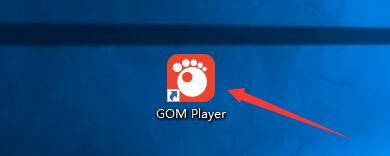
2、在“GOMPlayer”窗口中,点击“设置”
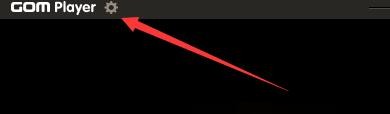
3、在“设置”窗口中,点击“视频”

4、在“视频”窗口中,点击“色彩空间”

5、在“色彩空间”窗口中,点击“优化画质模式”

6、点击“关闭”窗口即可

声明:本网站引用、摘录或转载内容仅供网站访问者交流或参考,不代表本站立场,如存在版权或非法内容,请联系站长删除,联系邮箱:site.kefu@qq.com。
阅读量:118
阅读量:144
阅读量:120
阅读量:85
阅读量:155